Gli utenti Samsung devono sapere che la registrazione dello schermo sui loro telefoni è semplice e non è necessario scaricare un'app per farlo. Potrebbero verificarsi casi in cui è necessario utilizzare un'app in grado di registrare più dello schermo, come la registrazione di audio interno ed esterno; ecco perché abbiamo compilato i modi migliori e ti insegna come registrare lo schermo su Samsung Qui. Inoltre, rendiamo i passaggi meno complicati per te in modo che tu possa seguirli facilmente di conseguenza.

Come registrare lo schermo su Samsung A12? Bene, puoi seguire i passaggi indicati di seguito. Altre versioni Samsung, in particolare l'ultima, funzionano in modo simile con i passaggi che abbiamo incluso. Se stai utilizzando la versione precedente, menzionala nella sezione commenti qui sotto per aiutarti a registrare rapidamente lo schermo del tuo dispositivo.
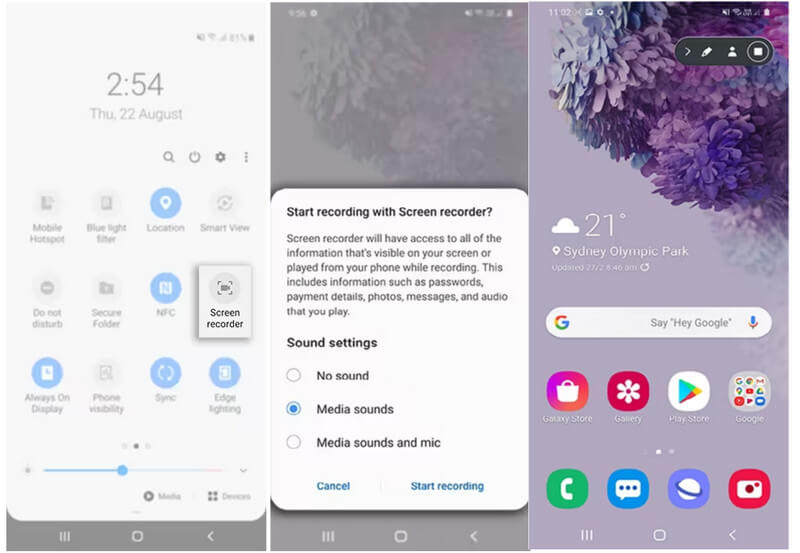
Passaggi per utilizzare il registratore dello schermo Samsung:
Aiseesoft Screen Recorder ha la più recente opzione di registrazione dello schermo che puoi utilizzare per connettere il tuo Samsung a un computer e quindi registrare ogni azione sullo schermo. Il registratore telefonico dell'app funziona non solo su Android Samsung ma anche su dispositivi iOS come iPhone. Con questa app, puoi anche massimizzare il potenziale delle sue capacità di registrazione, come la registrazione di video, audio, giochi, videocamera e molto altro.
Prima di utilizzare l'app, devi installare Fonelab Mirror sul tuo telefono. Non c'è motivo di preoccuparsi perché quell'app è gratuita. Quando tutto è sistemato, puoi seguire i passaggi per registrare lo schermo su Android Samsung.
Passaggi per utilizzare Aiseesoft Screen Recorder:
Sicuro al 100%. Nessuna pubblicità.
Sicuro al 100%. Nessuna pubblicità.
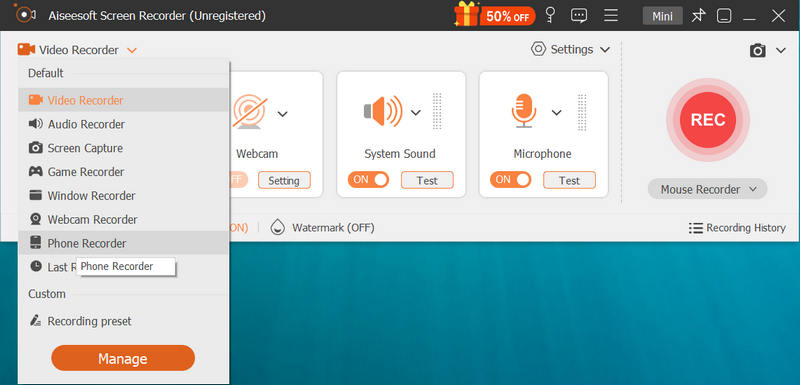
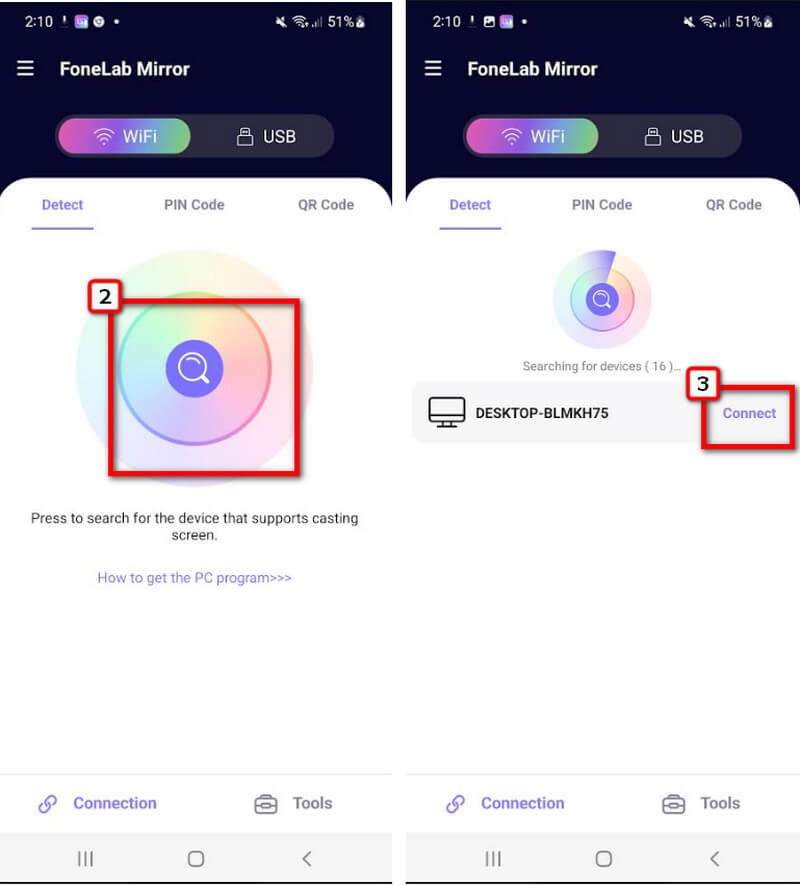

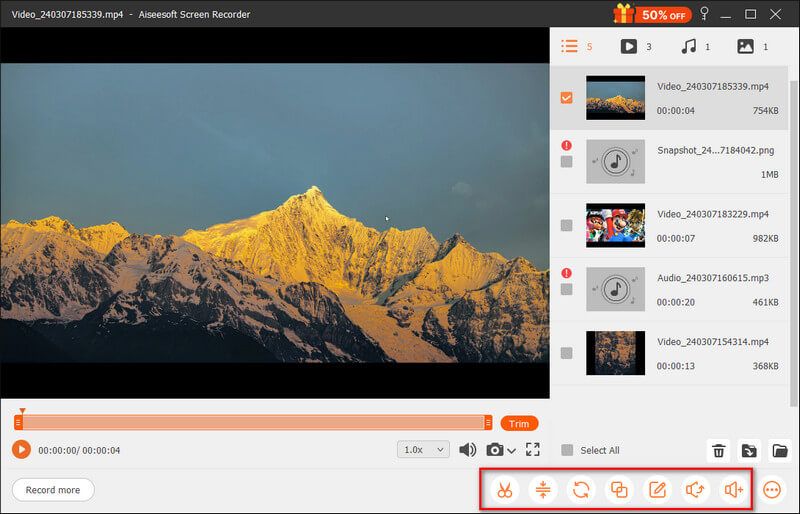
Mobizen è un eccellente registratore dello schermo Samsung che puoi scaricare sul tuo dispositivo. Con l'app, puoi anche modificare il video registrato e condividerlo con la piattaforma supportata dell'app. Puoi registrare video con risoluzione 1080p e 60 fps con impostazioni regolabili. Tuttavia, ci sono momenti in cui il registratore interrompe le riprese dopo un minuto o due a causa di un problema tecnico sconosciuto. Tuttavia, se desideri utilizzare l'app per la registrazione, segui i passaggi seguenti.
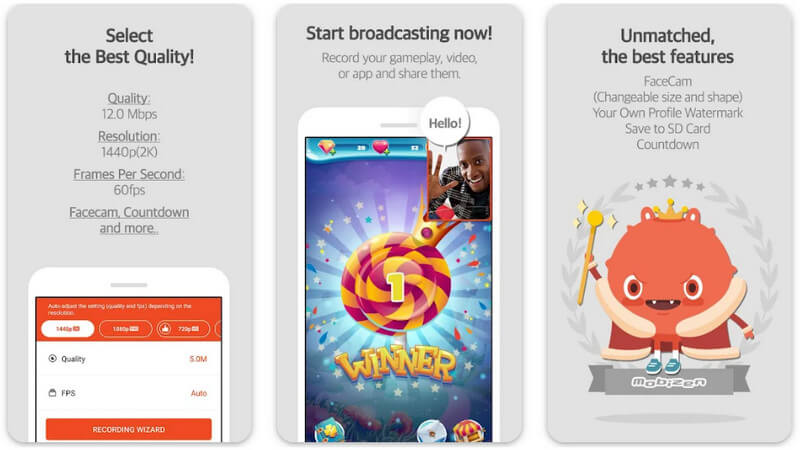
Passaggi per utilizzare Mobizen:
AZ Screen Recorder è il registratore Samsung più popolare che puoi installare gratuitamente. Questa app è più facile da usare per quanto riguarda la registrazione dello schermo e non lascia alcuna filigrana alla fine. Come il primo registratore di terze parti, puoi anche esportare video come video HD o Full HD. Sebbene la versione gratuita ti offra registrazioni illimitate, sarebbe meglio acquistare la versione premium per utilizzare le funzionalità generali dell'app che altri registratori dello schermo non possono offrirti. Ma se vuoi restare con la versione gratuita per la registrazione, puoi comunque farlo, ma aspettati che vengano visualizzati alcuni annunci e che l'accesso alle funzionalità sia limitato.
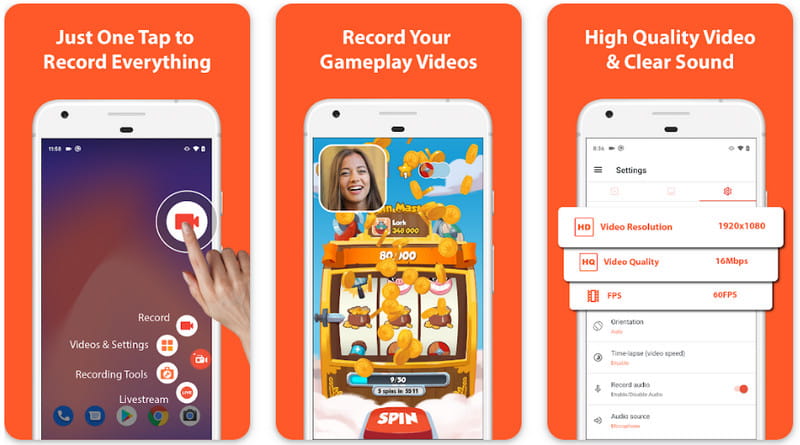
Come registrare su Samsung? Usa il ADV Screen Recorder per registrare rapidamente lo schermo con l'audio. L'app di registrazione affidabile offre funzionalità di registrazione avanzate che puoi utilizzare durante la registrazione. A differenza di altre app, puoi utilizzare due diversi motori per le tue esigenze di registrazione dello schermo che sono accessibili solo tramite l'app. Nelle impostazioni, puoi anche modificare la risoluzione, gli fps e il bitrate. Puoi disegnare qualcosa sulla clip quando apri lo strumento di modifica. Prima che l'app inizi a registrare, si verificherà un intervallo di tre secondi. È necessario acquistare l'app per rimuovere gli annunci durante l'utilizzo.
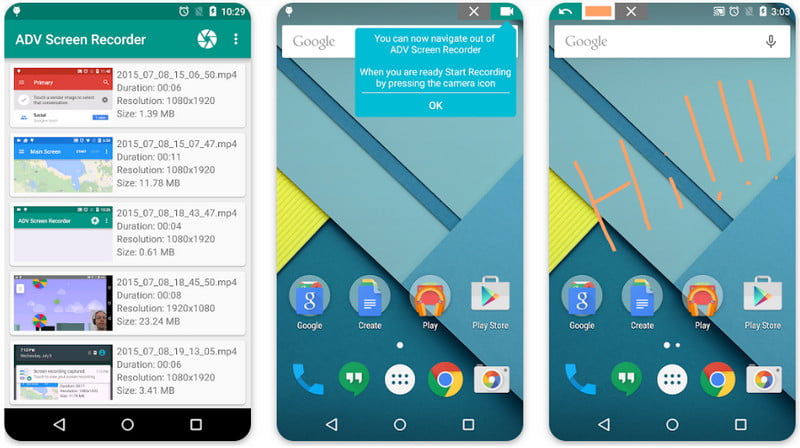
Perché non riesco a trovare lo screen recorder su Samsung?
Forse il dispositivo non è stato aggiunto nel pannello Impostazioni rapide. In tal caso, dovrai scorrere verso il basso per visualizzare il pannello. Premi l'icona + per vedere le opzioni che puoi aggiungere all'elenco dei pannelli e tocca il registratore dello schermo. Dopo averlo aggiunto, puoi attivare immediatamente l'opzione di registrazione dello schermo ogni volta che visiti il pannello delle impostazioni rapide.
È possibile registrare l'audio del sistema su Samsung?
Puoi attivare il suono multimediale sulla notifica che apparirà sullo schermo. Quando questa opzione è attivata, registrerà ogni suono interno che rileva. È noto come registrazione del suono di sistema.
L'annotazione su uno screen recorder Samsung è supportata?
Facendo clic sull'icona della penna, puoi disegnare rapidamente sullo schermo, in cui puoi aiutarti a sottolineare di cosa stai parlando. Ogni registratore dello schermo integrato su Samsung supporta l'opzione di annotazione che puoi utilizzare. Se ti stai chiedendo come accedervi, leggi i seguenti passaggi che abbiamo aggiunto sopra.
Conclusione
Come registrare lo schermo su Samsung? Questo problema è già stato risolto dopo aver conosciuto le applicazioni elencate in questo post del blog. Cosa ne pensi dell'app e del tutorial di cui abbiamo parlato prima? Ti ha aiutato a registrare lo schermo? Se ci sono applicazioni migliori che ritieni dovrebbero essere presenti in questo elenco, è meglio menzionarle nella sezione dei commenti in modo che possiamo ricevere una notifica e dirci perché pensi che dovrebbero essere in questo elenco.

Aiseesoft Screen Recorder è il miglior software di registrazione dello schermo per catturare qualsiasi attività come video online, chiamate in webcam, giochi su Windows / Mac.
Sicuro al 100%. Nessuna pubblicità.
Sicuro al 100%. Nessuna pubblicità.